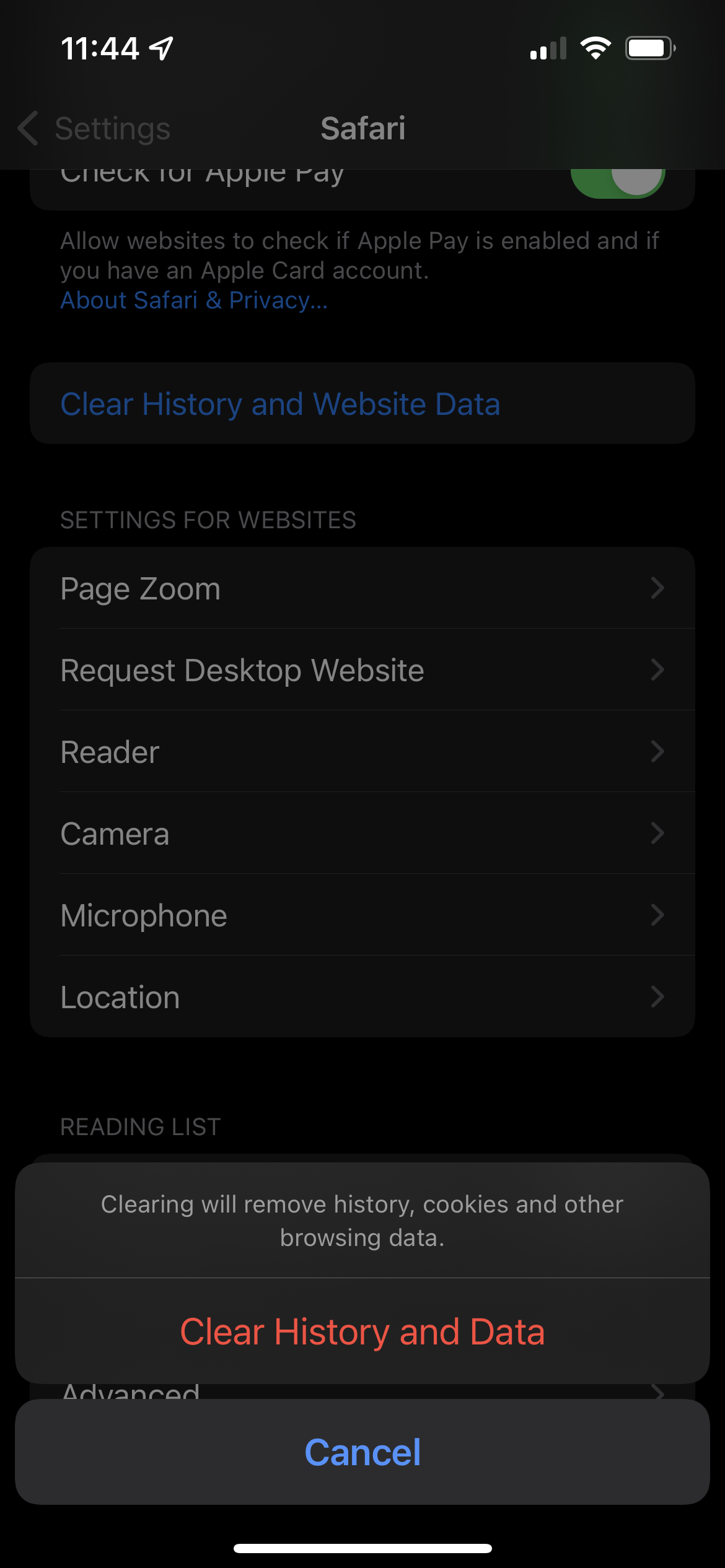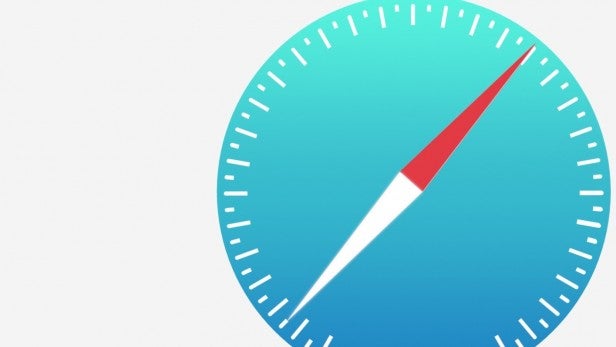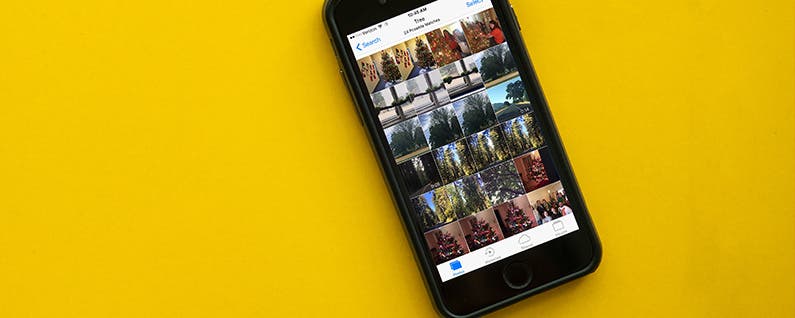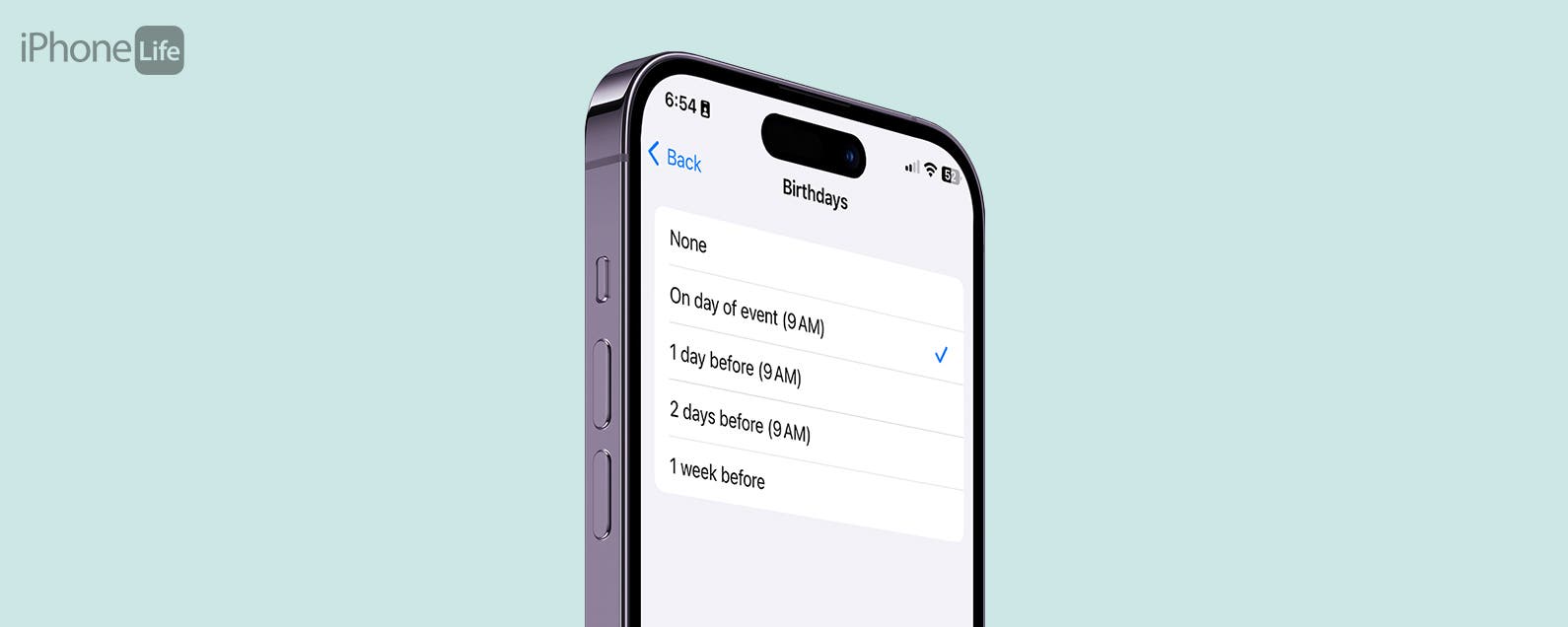¿Quieres borrar tu caché en Safari pero no estás seguro de cómo? Esta es la forma más sencilla de borrar su caché en Safari.
Es importante asegurarse de limpiar regularmente su teléfono. Los sitios web y el historial antiguos pueden ocupar mucho más espacio de almacenamiento de lo que esperas, y hacer una limpieza general de tu teléfono de vez en cuando puede hacer que todo funcione sin problemas y, de hecho, mejorar el rendimiento del teléfono.
Afortunadamente, Apple ha facilitado mucho la tarea de borrar la memoria caché y el historial del sitio web en el iPhone, lo que significa que puedes mantener tu teléfono en óptimas condiciones con muy poco esfuerzo.
Sigue leyendo para descubrir lo fácil que es borrar tu caché en tu iPhone.
lo que usamos
- Usamos un iPhone 13 Pro con iOS 15
La versión corta
- Abre tu iPhone
- Haga clic en la aplicación Configuración
- Desplácese hacia abajo hasta Safari
- Haga clic en Safari
- Desplácese hacia abajo hasta la parte inferior de la página
- Haga clic en Borrar historial y datos del sitio web
- Haga clic en Borrar historial y datos
-
Paso
1Abre tu iPhone
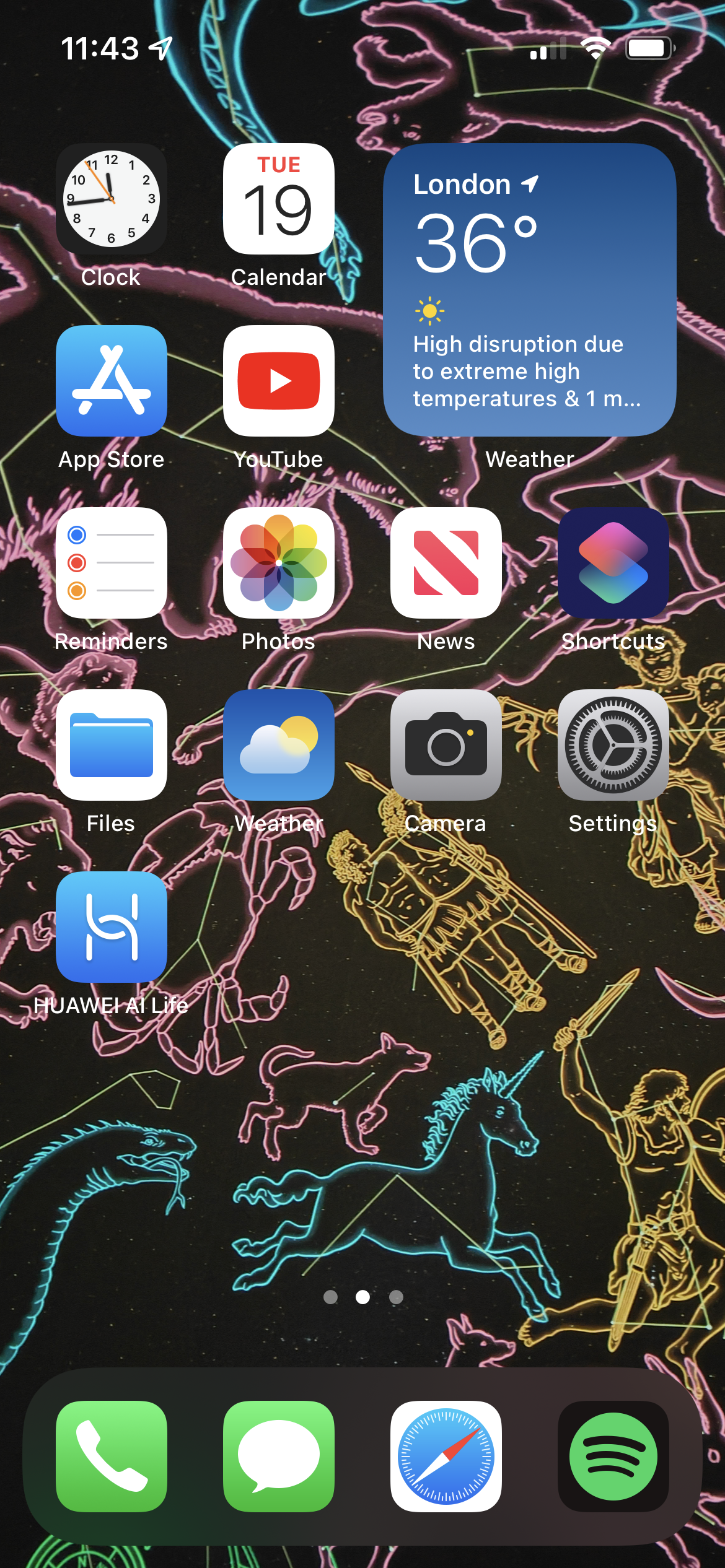
Abre tu iPhone para comenzar el proceso.
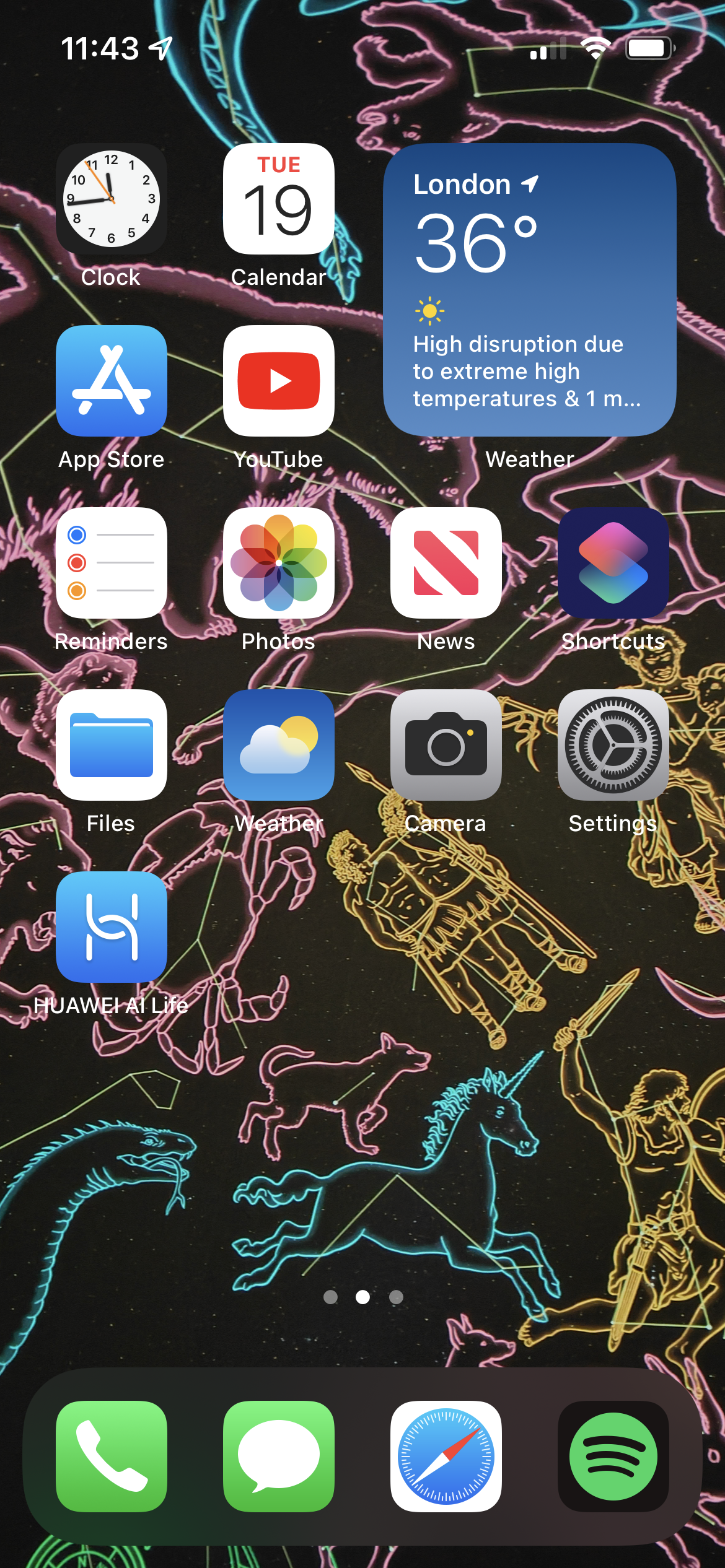
-
Paso
2Haga clic en la aplicación Configuración
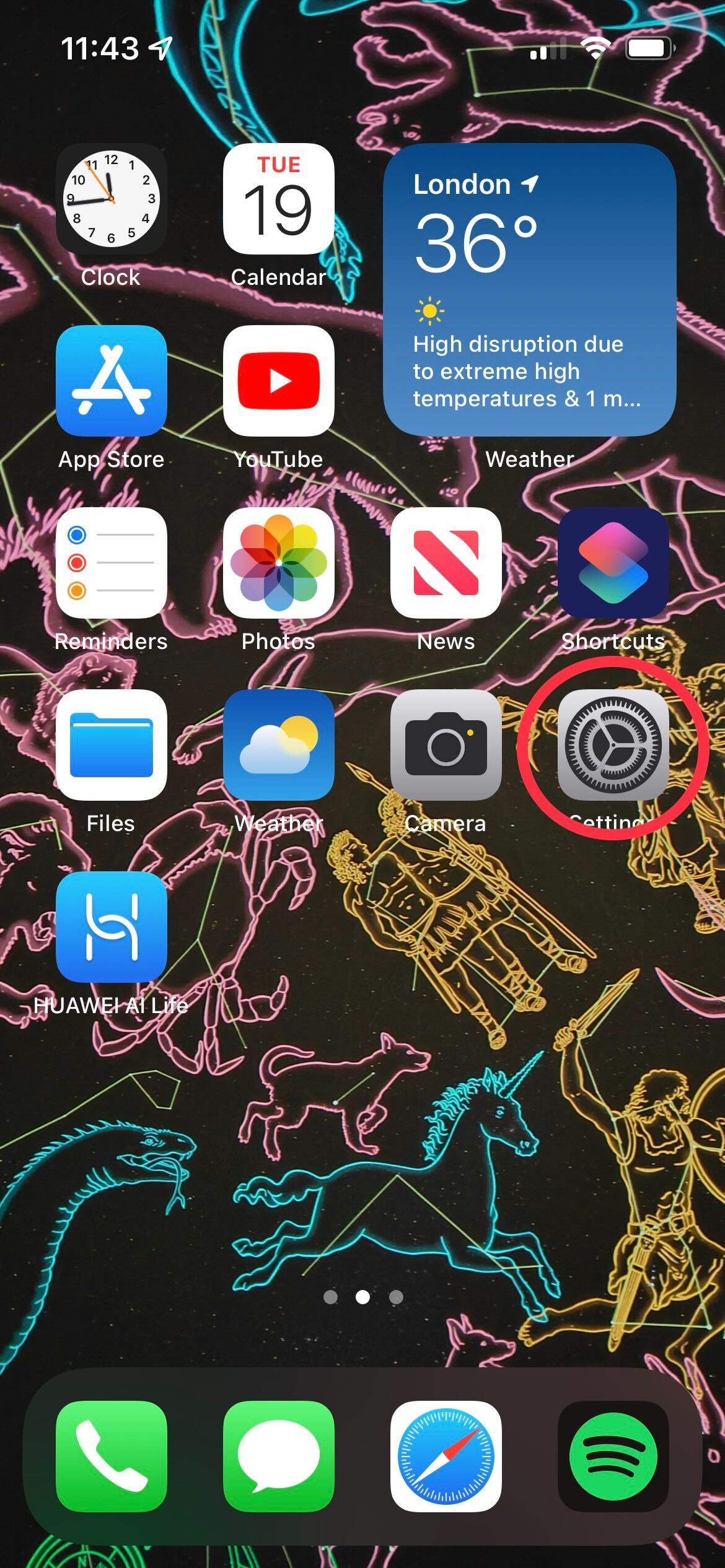
Busque la aplicación Configuración y haga clic en ella. Es gris y tiene dientes en el logo.
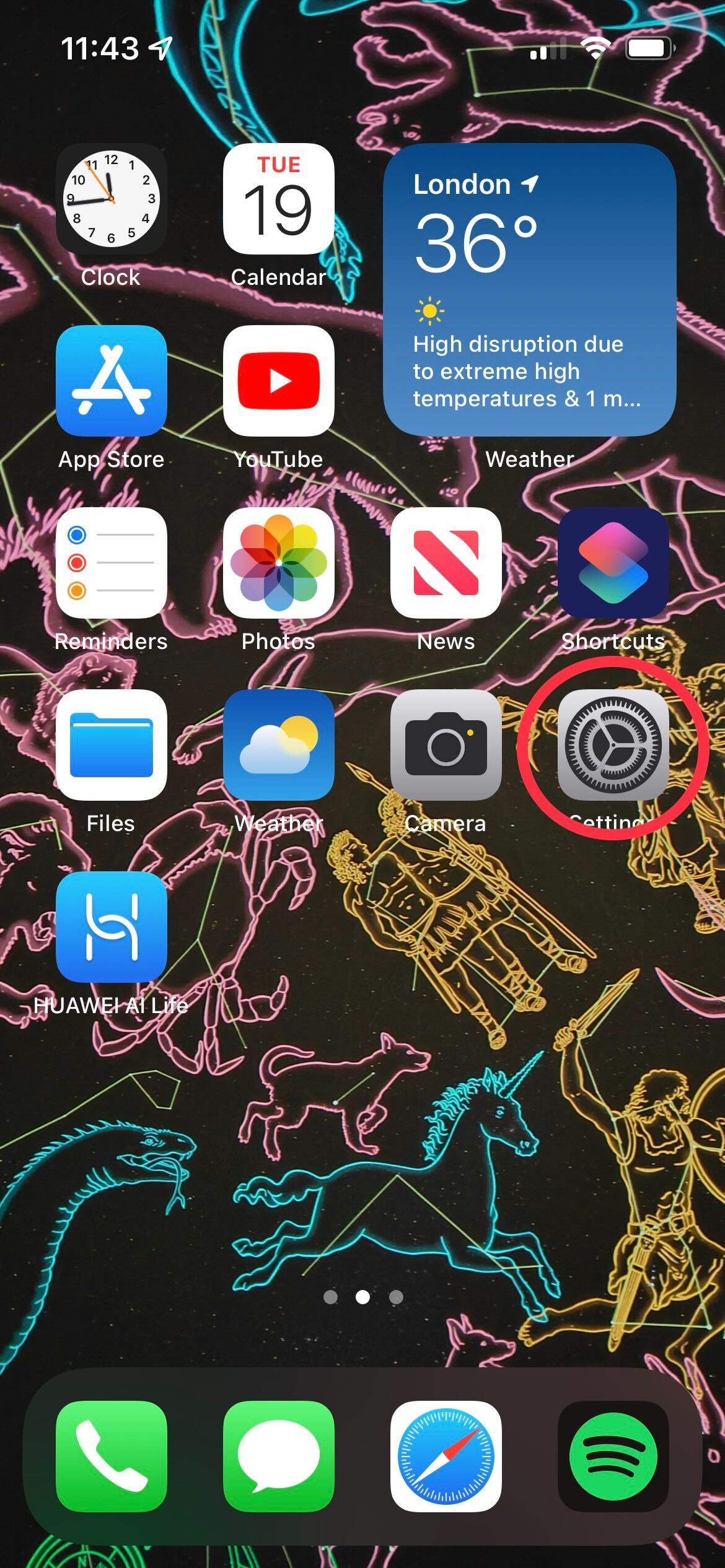
-
Paso
3Desplácese hacia abajo hasta Safari
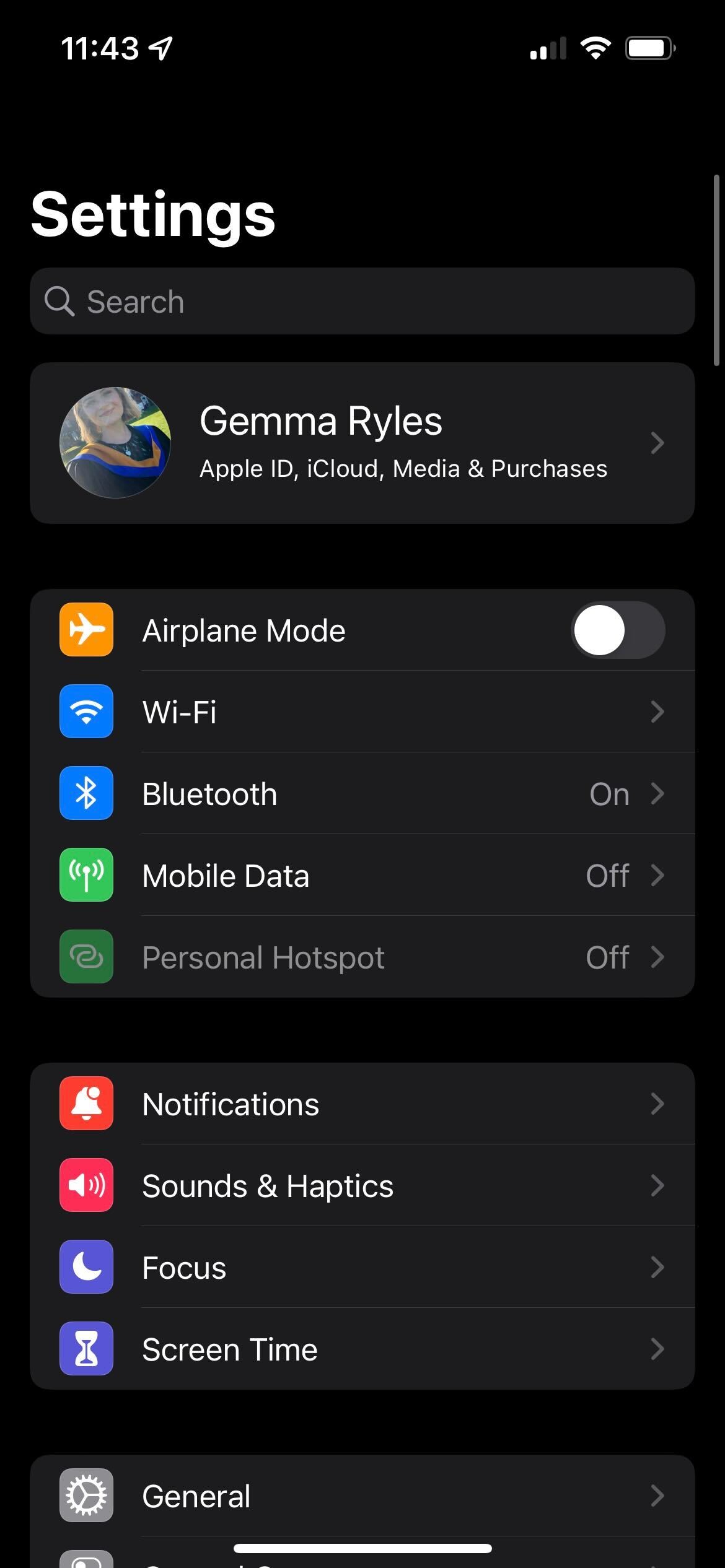
Una vez que ingrese a Configuración, desplácese hacia abajo para encontrar el botón que dice Safari. El botón tendrá el logotipo de Safari junto a él.
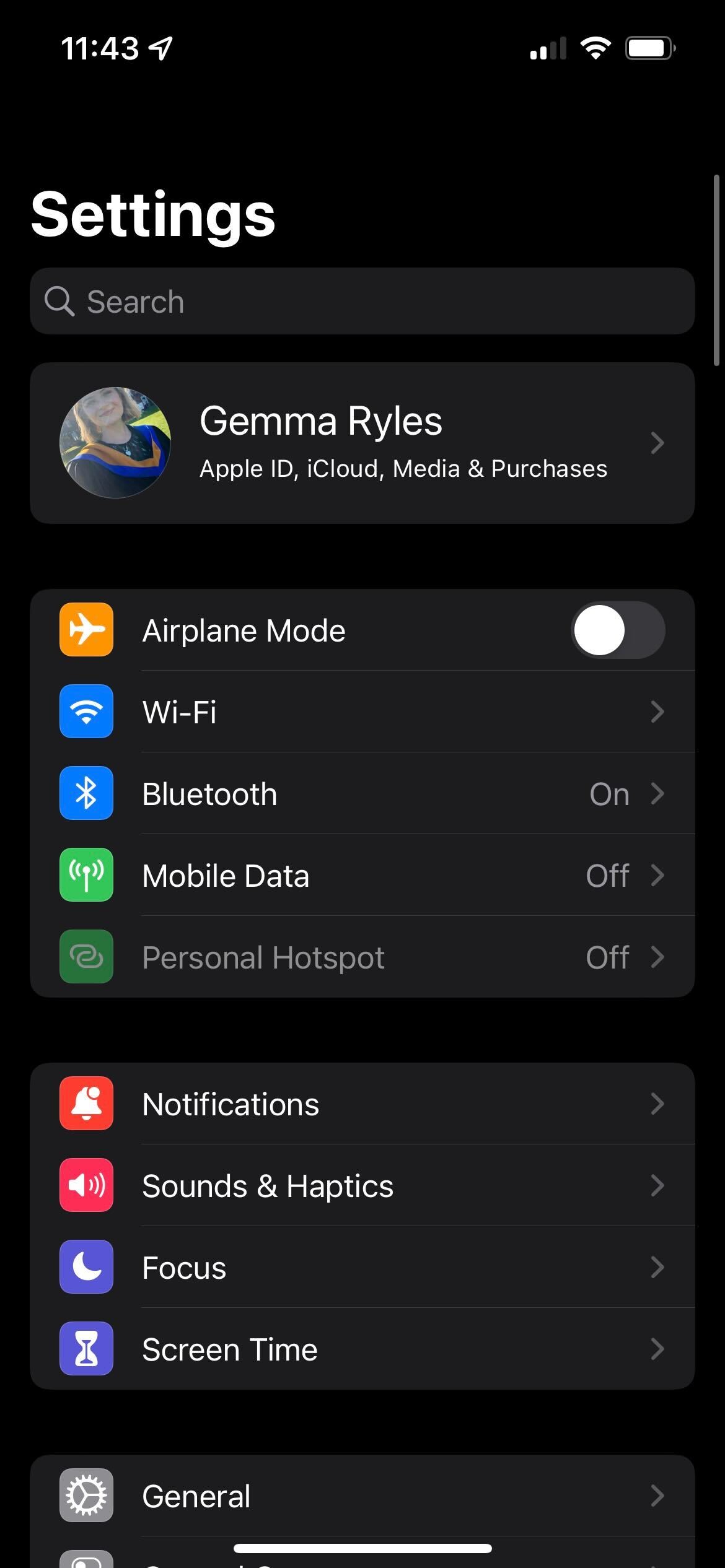
-
Paso
4Haga clic en Safari
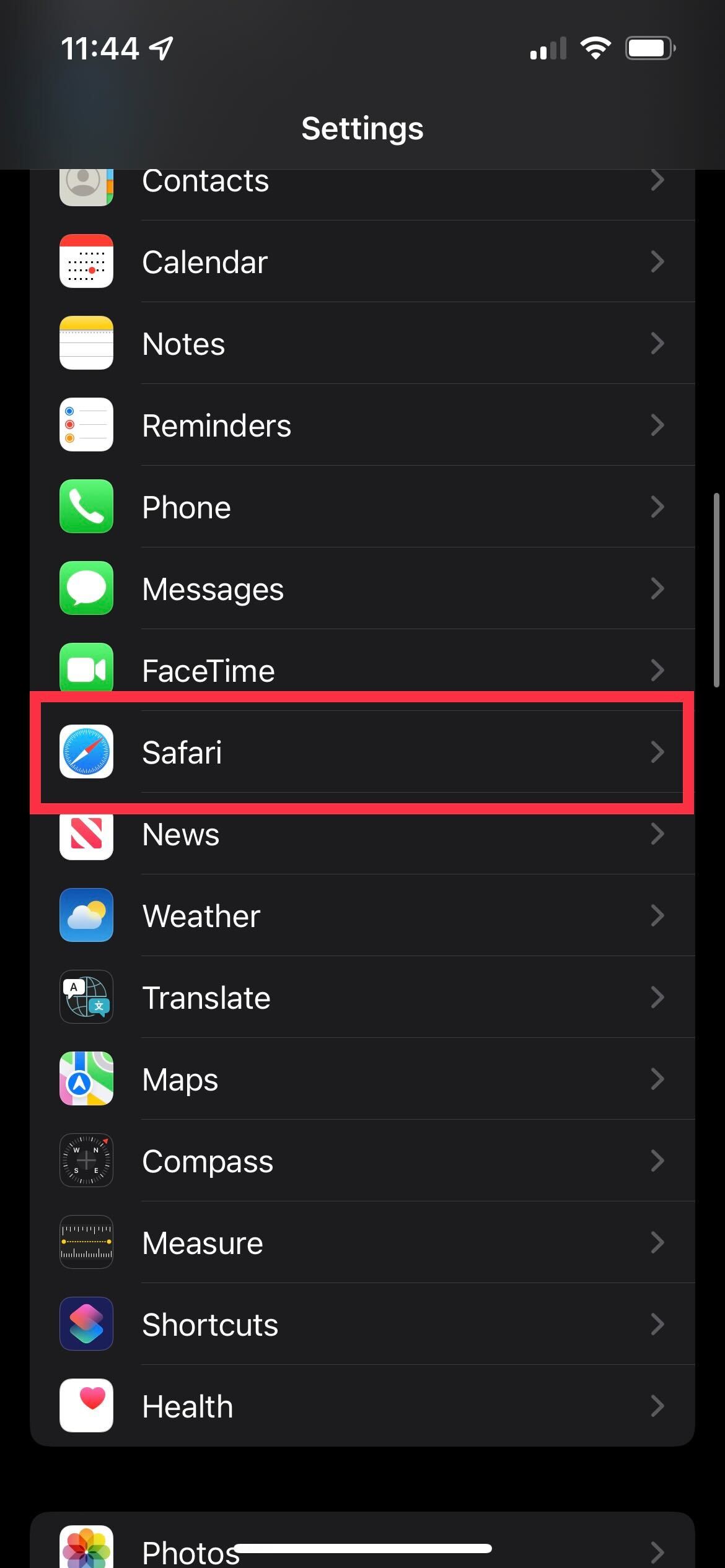
Cuando haya encontrado el botón Safari en Configuración, haga clic en él.
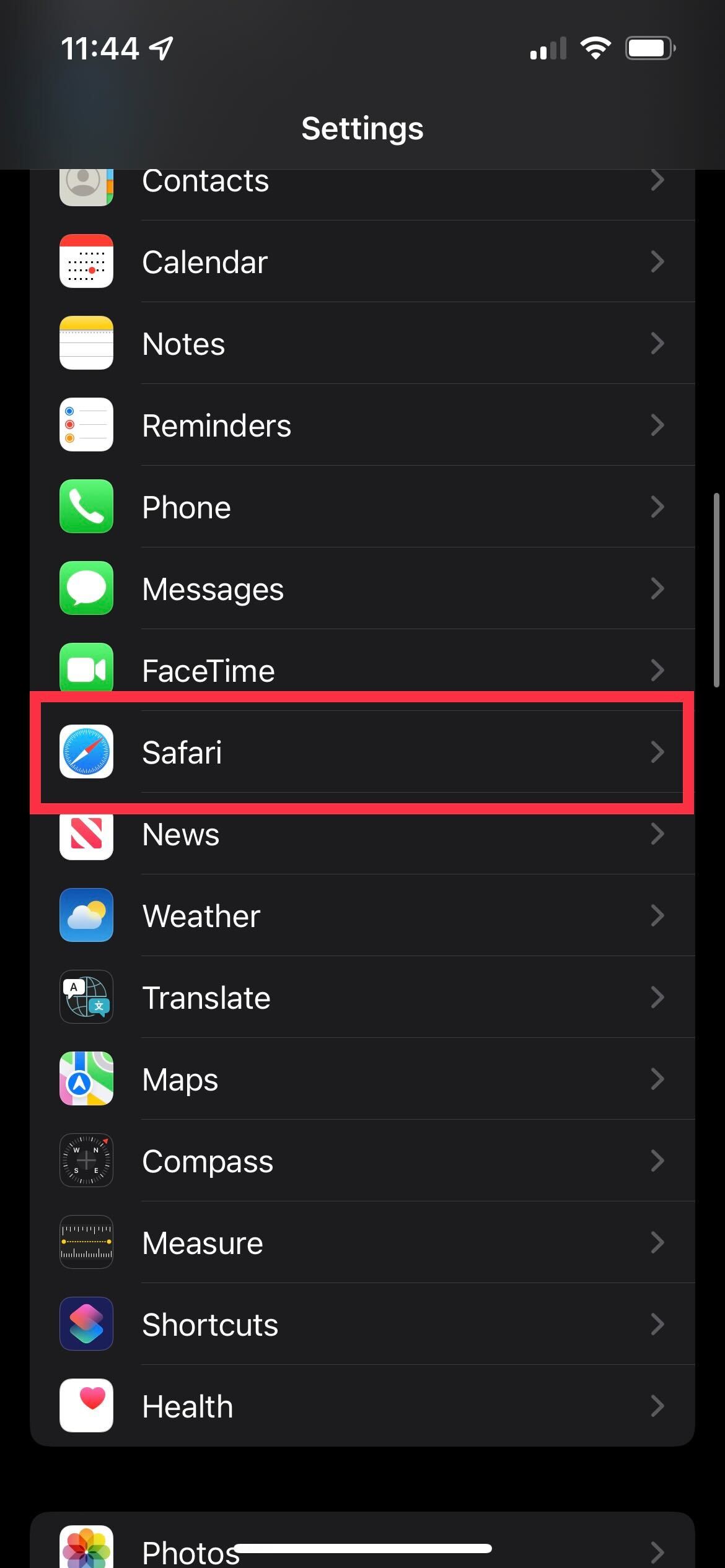
-
Paso
5Desplácese hacia abajo hasta la parte inferior de la página

Deberá desplazarse hacia abajo hasta la parte inferior de la página una vez que esté en la subconfiguración de Safari.

-
Paso
6Haga clic en Borrar historial y datos del sitio web
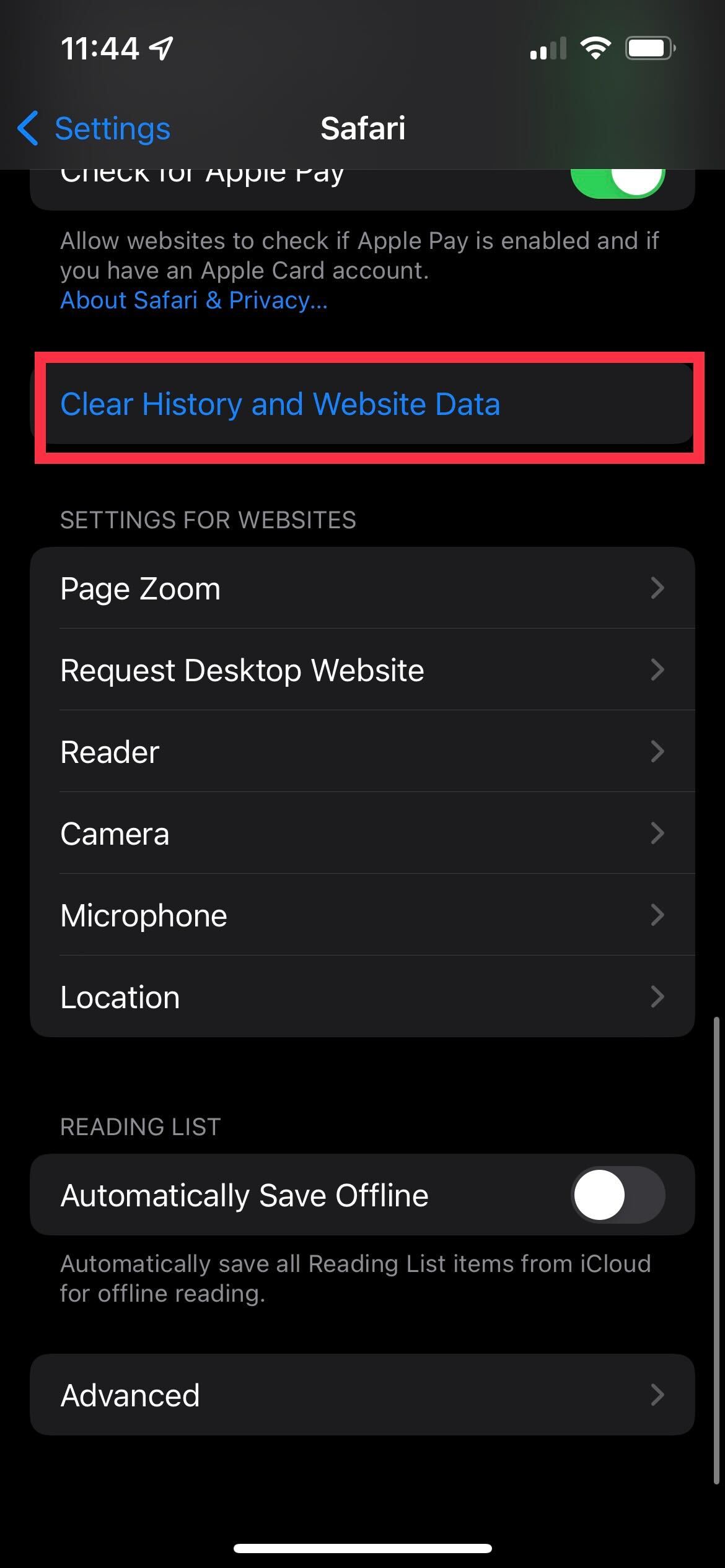
Cuando encuentre el botón que dice Borrar historial y datos del sitio web, haga clic en él.
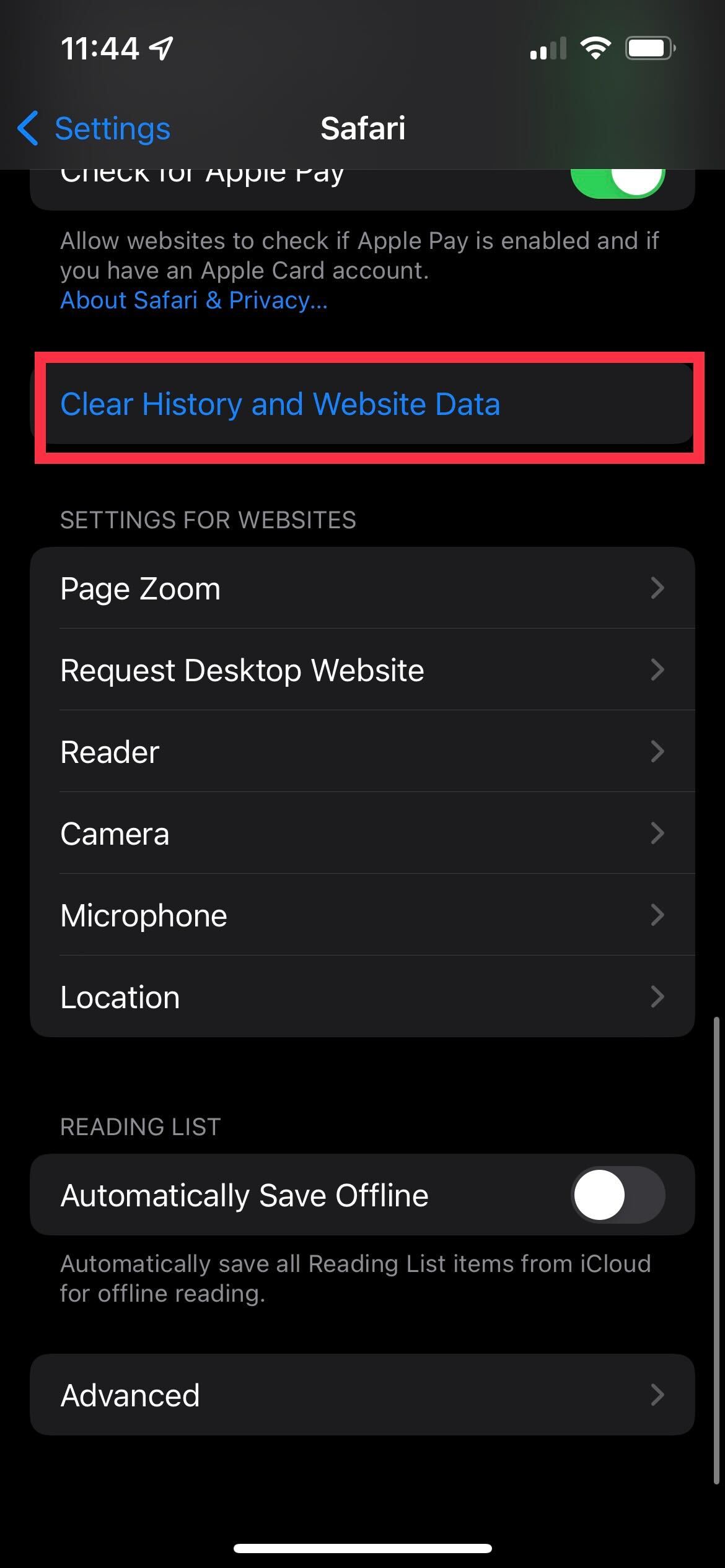
-
Paso
7Haga clic en Borrar historial y datos
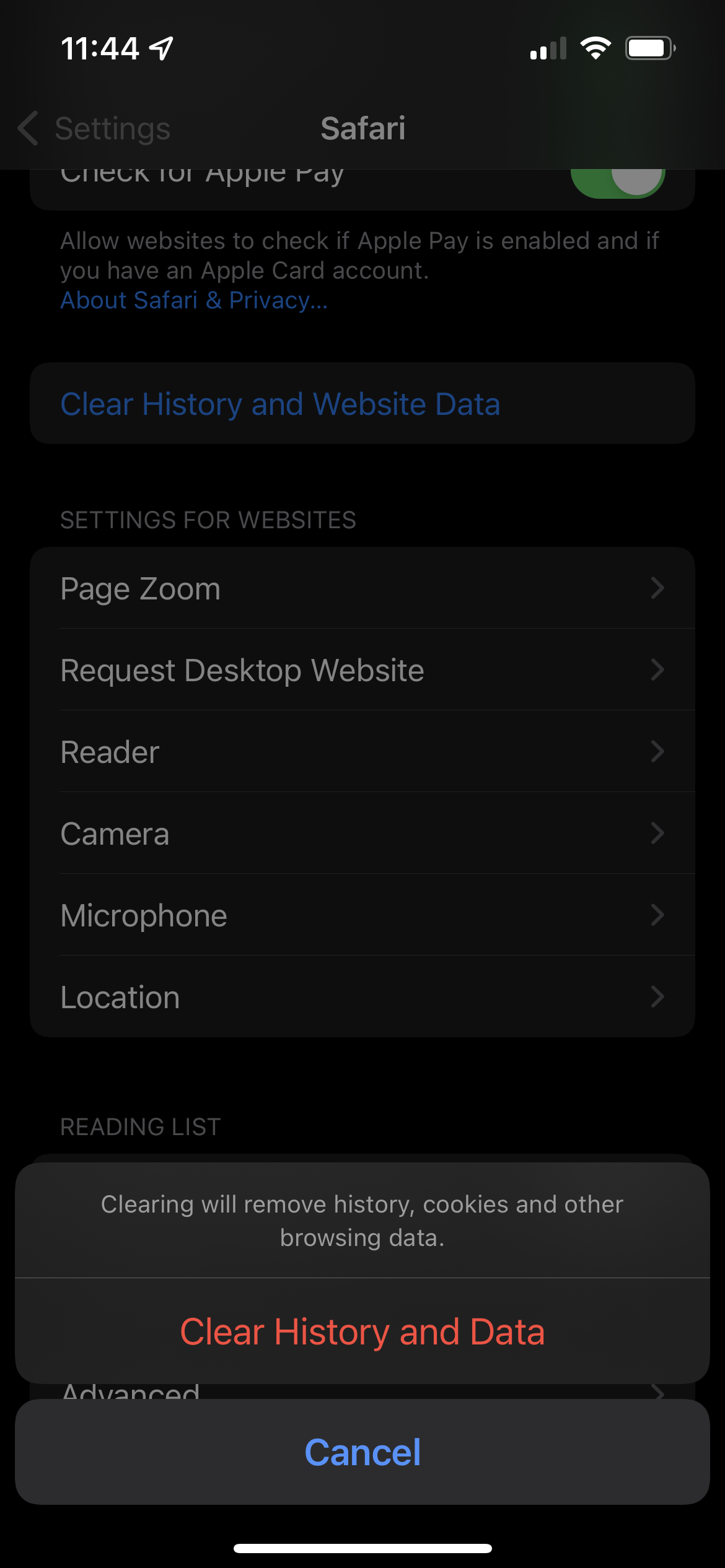
Haga clic en la ventana emergente Borrar historial y datos para confirmar su elección. Es posible que desee asegurarse de haber guardado o reenviado cualquier sitio web importante o información que ya tenga en su Safari, ya que no será accesible después de borrar el historial y los datos.